En Loggro puedes registrar tus tarjetas de crédito empresariales, esto con el fin de asociar los pagos que realices con tarjeta crédito y tengas un control de tus saldos.
Video tutorial
Si deseas crear una nueva tarjeta crédito, desde la opción de Configuración → Cuentas Bancarias y Tarjetas debes dar clic en el botón Nueva y seleccionar tarjeta de crédito.
También puedes ingresar desde el módulo de Bancos, dando clic en Nueva → Tarjeta de Crédito.
Diligencia los campos requeridos para la creación de la nueva tarjeta de crédito, a continuación te indicamos a que hace referencia cada uno de estos.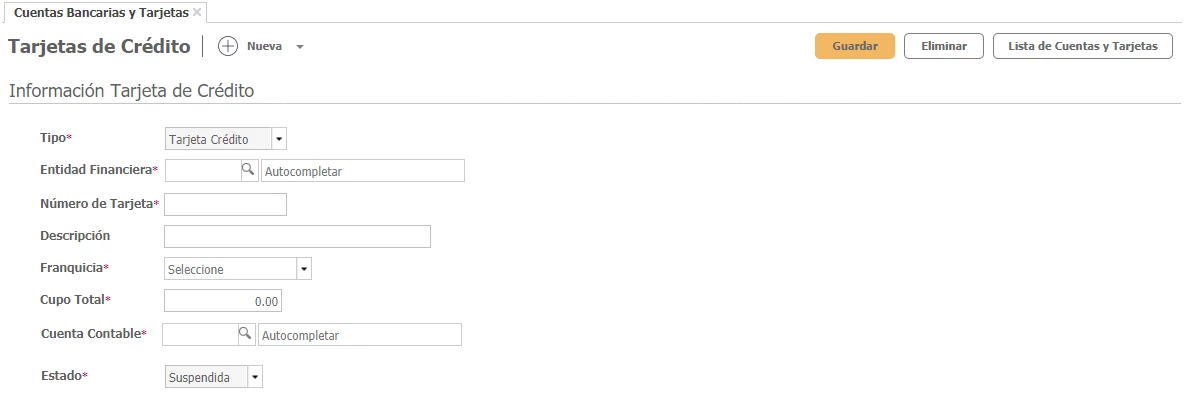
- Tipo*: En el caso de la creación de una tarjeta de crédito, el sistema muestra este campo diligenciado y no es posible realizarle modificación.
- Entidad Financiera*: Hace referencia al banco o entidad en la cual tienes registrada la tarjeta de crédito que vas a crear en el sistema.
Al dar clic en la lupa puedes encontrar todos los bancos que están configurados en el sistema de forma predeterminada y en general todos aquellos proveedores que tengas creados. Da clic en el proveedor o entidad que corresponde y luego en Seleccionar. - Número de Tarjeta*: Indica el número de la tarjeta de crédito que deseas crear.
- Descripción: Si deseas tienes la posibilidad de ingresar una descripción para esta tarjeta de crédito, así podrás identificarla más fácilmente.
- Franquicia*: Indica la franquicia a la cual pertenece la tarjeta de crédito, al desplegar el menú encuentras las opciones disponibles.

- Cupo Total*: Ingresa el valor del cupo total que tienes asignado en la tarjeta de crédito a crear.
- Cuenta Contable*: Si manejas contabilidad en Loggro puedes establecer la cuenta contable para contabilizar los movimientos que se generan en la tarjeta de crédito.
Si dejas este campo en blanco y guardas la información la tarjeta de crédito quedará en estado Suspendida y no puedes registrar movimientos de la misma en la aplicación. Si tienes inquietud en la cuenta contable puedes solicitar a tu contador que te indique cual corresponde, al diligenciar el campo y guardar los cambios la tarjeta de crédito quedará activa. - Estado*: Indica el estado de la tarjeta de crédito, al estar Activa puedes hacer uso de esta en movimientos de la aplicación. Si la tarjeta de crédito registra Suspendida o Retirada no será visible para registrar transacciones con ella.
De forma predeterminada el sistema te muestra el estado Suspendida, pero al guardar los cambios pasa automáticamente a Activa.
Recuerda que los campos marcados con * son de obligatorio diligenciamiento para finalizar el proceso de creación de tarjetas de crédito.
Verifica los datos ingresados y da clic en Guardar para poder utilizar tu tarjeta de crédito en las transacciones de la aplicación.
.png?height=120&name=l_loggro-logo-blanco(copia).png)